吐槽
[aru_1]说实在的,从当初试用了 win11 的预览版之后。我就不看好这个东西。
像什么很多功能都被隐藏到了右键更多选项里面呀,还有有的文件只能通过他自己的应用商店选择程序打开而不能自己选择之类的。
多用上一段时间就发现。是真的挺不方便的。
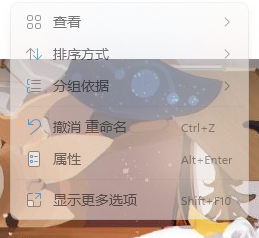
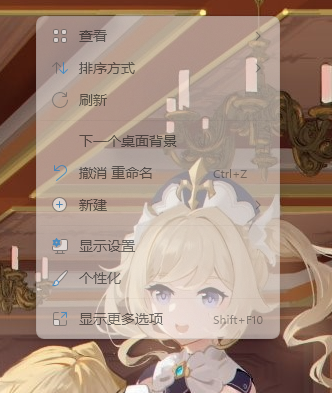
所以正式发布之后。升级试用了几天就退回去了。
当然。他会一直提示可以升级了。可以升级了。可以升级了。。
然鹅。全都被我忽略了[aru_13]
万万没有想到的是,在被我忽略了无数次之后。他开始来强上了!
[aru_53]所以我选择了重装系统!退回去!
安装win2019LTSC
要是不想用那种总是更新系统的,win10出来之后安装这个win10 LTSC版本的准没错。
下载镜像
通过msdn即可下载原版镜像。记得选择64位系统。(应该 )
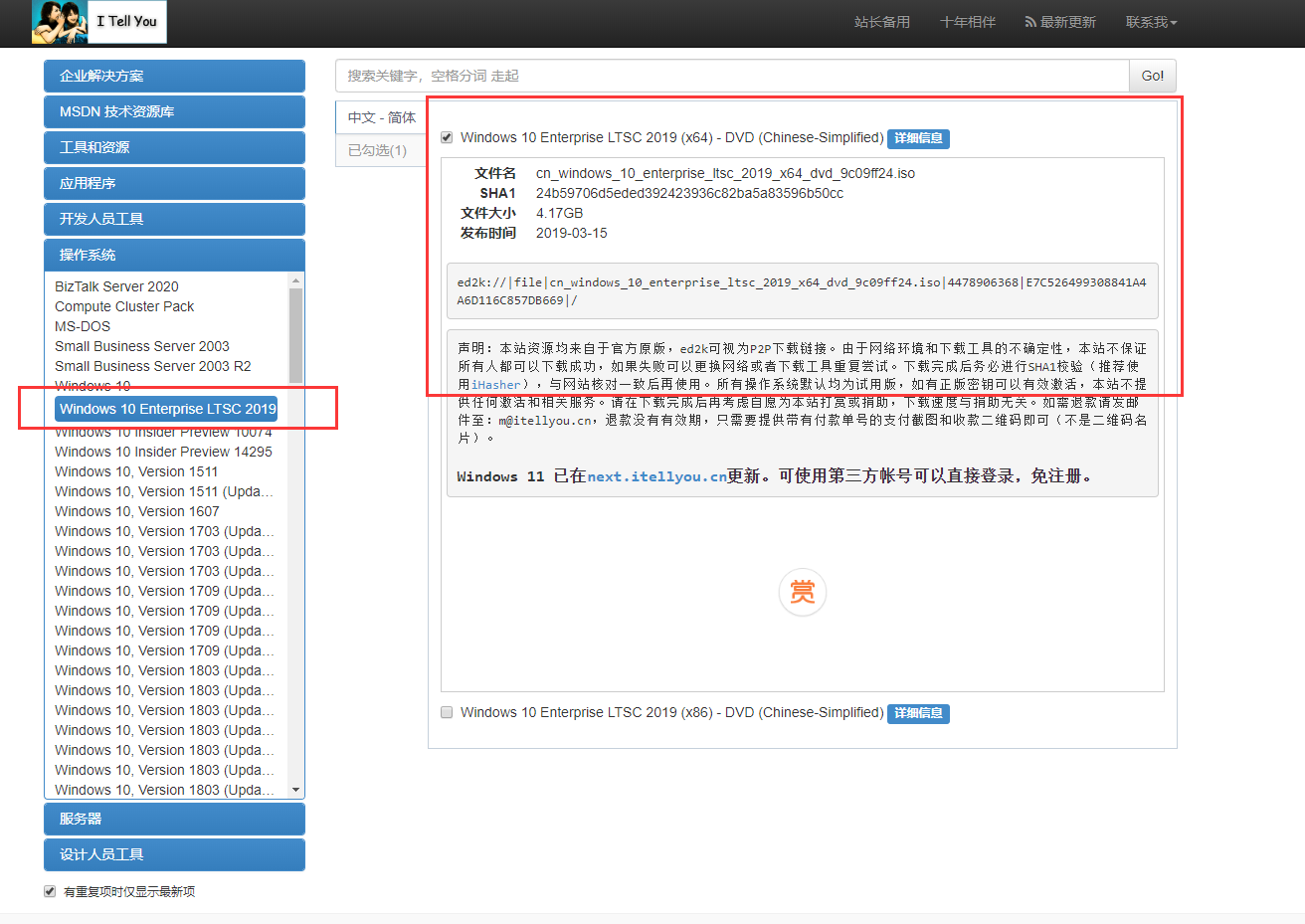
[button url=”https://msdn.itellyou.cn/” types=”link”]MSDN[/button]
另外还有些需要注意的:
- 因为是降级安装,所以无法保留用户文件,需要自行提前备份。
- 微软原版镜像是没有网卡驱动的。所以需要提前准备网卡驱动程序。[button url=”https://pan.baidu.com/s/1ivZhYOZW_Y91c35KXdVpPg?pwd=ui4c
” types=”down”]下载网卡驱动[/button] 提取码:ui4c
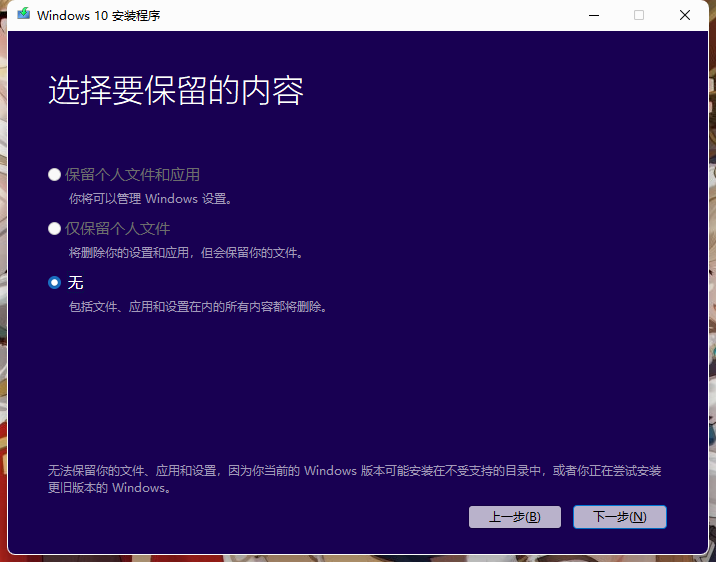
正常安装即可。
等安装完毕之后,就返回了熟悉的界面。win10真棒![aru_53]
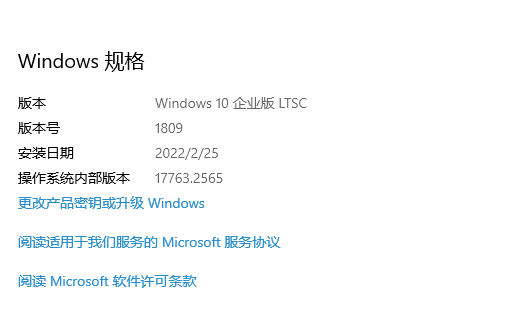
系统激活就自己想办法吧[aru_51]
只要思想不滑坡,困难总比办法多!
少了很多不需要用到的东西!
当然也少了一些可能用到的东西。。
比如过没有应用商店。没有安装edge浏览器。。甚至你去官网下载浏览器拿来直接安装都不行,他会提示你让你更新系统。
安装应用商店
LTSC版本的系统是没有应用商店的。
虽然里面大部分软件没啥用,但是有个别的还是很不错的。比如说哔哩哔uwp客户端之类的[aru_53]
下载工具包,安装说明安装即可。
[button url=”https://pan.baidu.com/s/1LPkYwR5KuAIYkOUkSUakYQ?pwd=ewtl” types=”down”]win10ltsc安装应用商店工具包[/button] 提取码:ewtl
工具包安装完成之后。就可以在开始菜单找到应用商店了。安装自己需要的东西。
安装edge浏览器
如果还是老版的edge浏览器,我是不推荐的。但是谁让他更新了内核,也换成了chrome内核呢,是真的香。
[button url=”https://pan.baidu.com/s/1ZaVrmGrf2JDsZI_IF9B0BQ?pwd=656y” types=”down”]win10ltsc安装edge浏览器工具包[/button]
工具包安装完成之后。再去下载新版edge浏览器的安装包重新安装edge浏览器,就很爽了。
[button url=”https://pan.baidu.com/s/1MCp8LeJSo2gVMzJsZkhp0g?pwd=5gts” types=”down”]新版edge浏览器[/button] 提取码:5gts
总结
到此为止,需要的东西已经全部准备好了。后面就自己用就完事了。
不得不说。我还是觉得win11真难用!
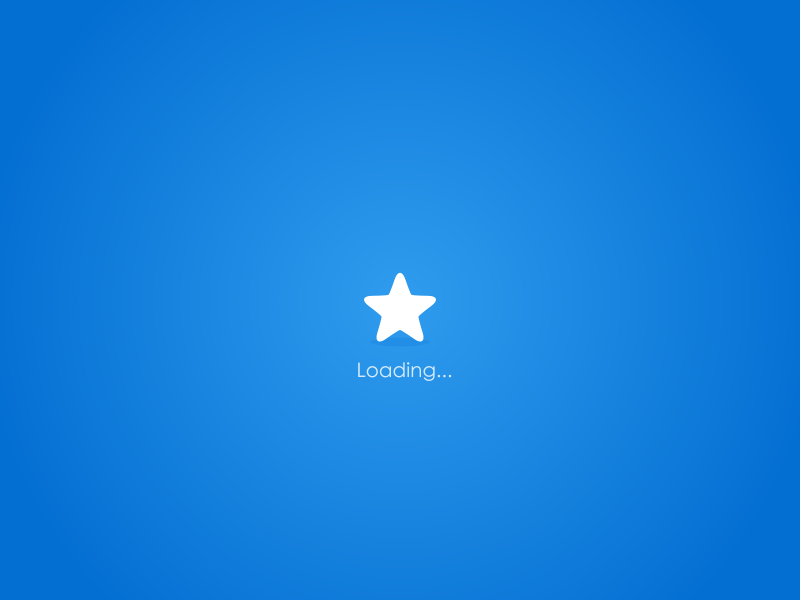
评论(1)